Wanneer Quickture een nieuwe sequence analyseert, splitst het de sequence in story beats en scoort die beats op verschillende criteria, afhankelijk van het soort opgenomen materiaal (Interview, Scene, Volledige Aflevering, enz…).
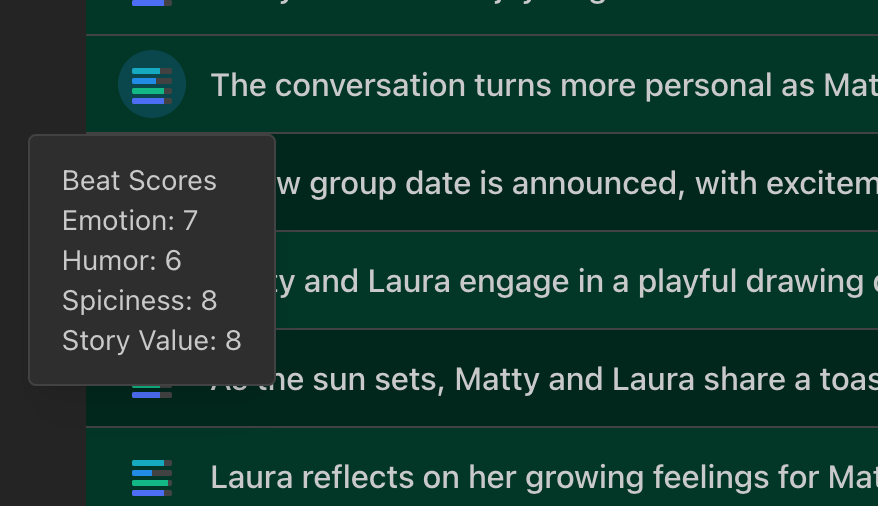
Als je geen aangepaste beat scores maakt, gebruikt Quickture standaard beoordelingscriteria om elk type opgenomen materiaal te beoordelen:
Interview (Biografie):
Biografische Waarde
Pittigheid
Humor
Emotie
Interview (Onderwerp) / Scene / Volledige Aflevering / Comedy:
Story Waarde
Pittigheid
Humor
Emotie
Nieuws:
Emotie
Informatief
Entertainment Waarde
Wereldwijde Aanwijzing
Je kunt je eigen beoordelingscriteria maken en toepassen op verschillende soorten footage door in het hamburgermenu Aangepaste Beat Scores te kiezen.
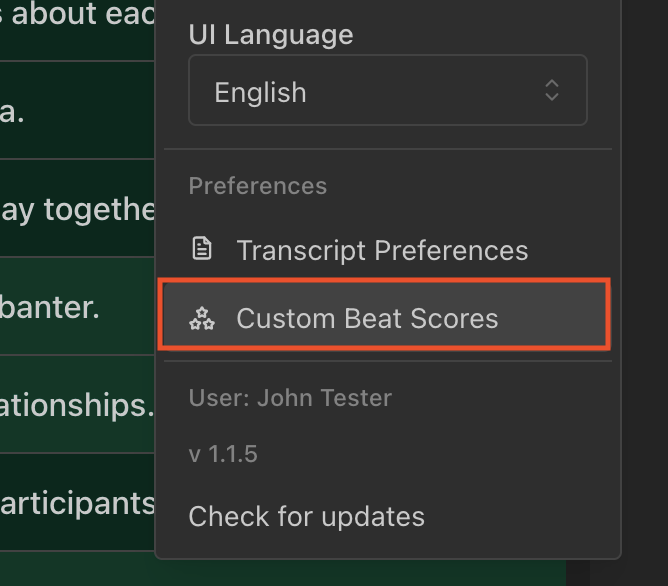
Ga in het tabblad Scores Beheren naar Aangepaste Score Toevoegen om een nieuwe score aan te maken. Je kunt bestaande aangepaste scores ook beheren door ze te bewerken of te verwijderen.
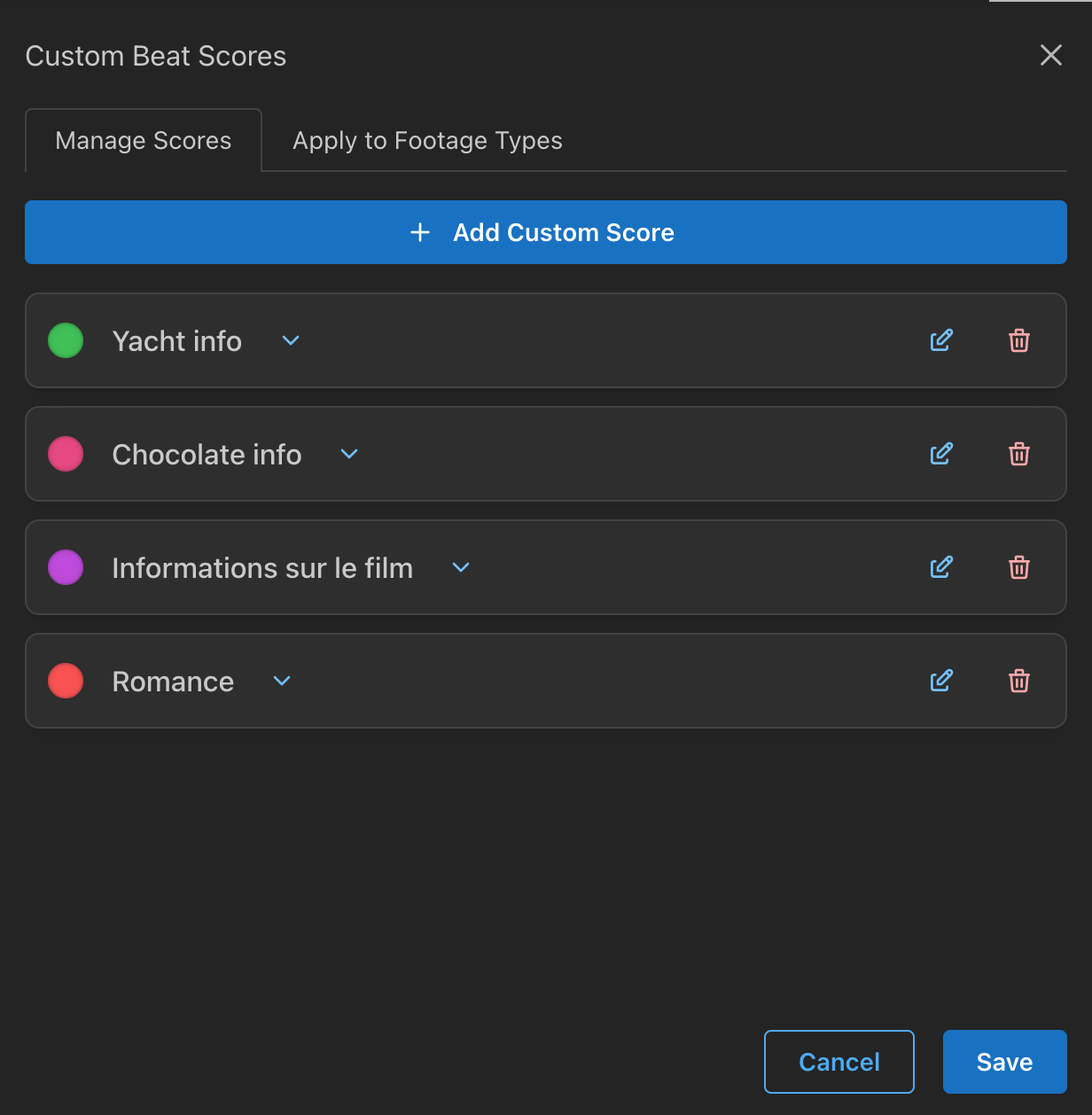
Vul de lege velden in om je nieuwe beoordelingscriteria te omschrijven en geef snel een voorbeeld van een laag scorende story beat en een hoog scorende story beat.
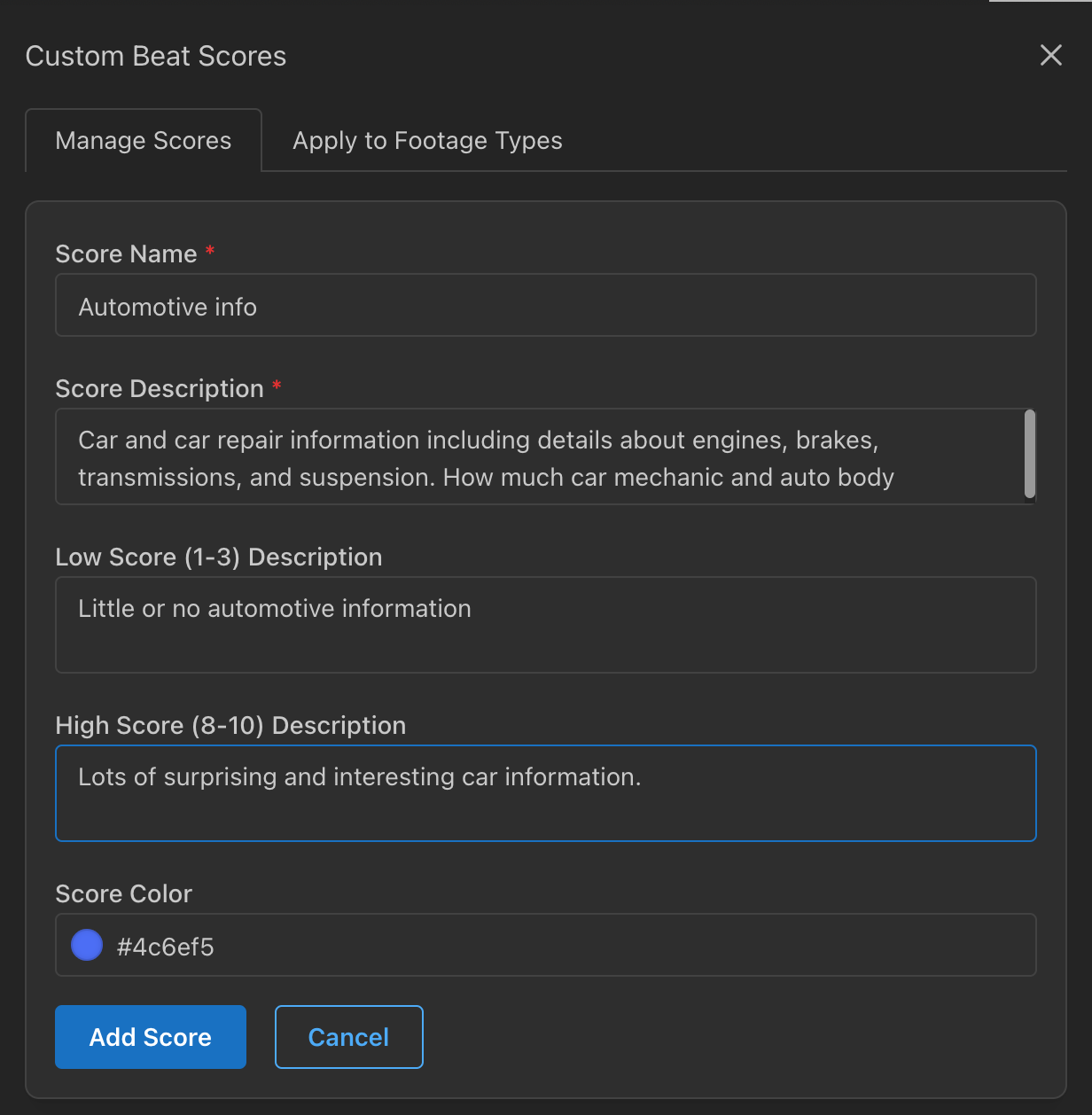
Dit is het label dat je wilt zien als de scores worden weergegeven. Bijvoorbeeld, als ik aan een autoshow werk wil ik misschien mijn beelden beoordelen op hoeveel Automotive Info er in elk beat zit.
Dit is een brede omschrijving van wat deze beat score meet.
Voor mijn Automotive Info zou ik bijvoorbeeld invullen: “Auto- en autoreparatie-informatie inclusief details over motoren, remmen, transmissie en vering. Hoeveel auto monteur en carrosserie monteur info zit er in de beat.”
Je kan heel specifiek of juist heel breed zijn. Bijvoorbeeld: ik kan mijn score gewoon omschrijven als “Automotive informatie waar racefans iets aan zouden hebben.”
Dit is gewoon een basisomschrijving van een beat met een lage score. Voor mijn Auto Info zou ik zeggen: “Weinig tot geen auto-informatie”. Dat is al genoeg!
Maar als ik wat specifieker wil zijn, zou ik zeggen: “Geen auto-informatie die alleen een topmonteur zou weten. Alleen algemene dingen die je bij de Costco zou kunnen leren”.
Hetzelfde, maar dan voor een beat met een hoge score. Je zou kunnen schrijven: “Heel veel verrassende en interessante auto-informatie”. Je mag ook specifieker zijn als je wilt.
Dit is makkelijk. Kies een mooie kleur voor de mini-grafiek van beat scores die in je ruwe sequentie transcript verschijnt.
Vergeet niet om opslaan te klikken om je aangepaste score op te slaan voordat je verdergaat!
Nu je je eigen beat score hebt gemaakt, kun je die gebruiken bij toekomstige imports door het tabblad Toepassen op Footage Types te selecteren.
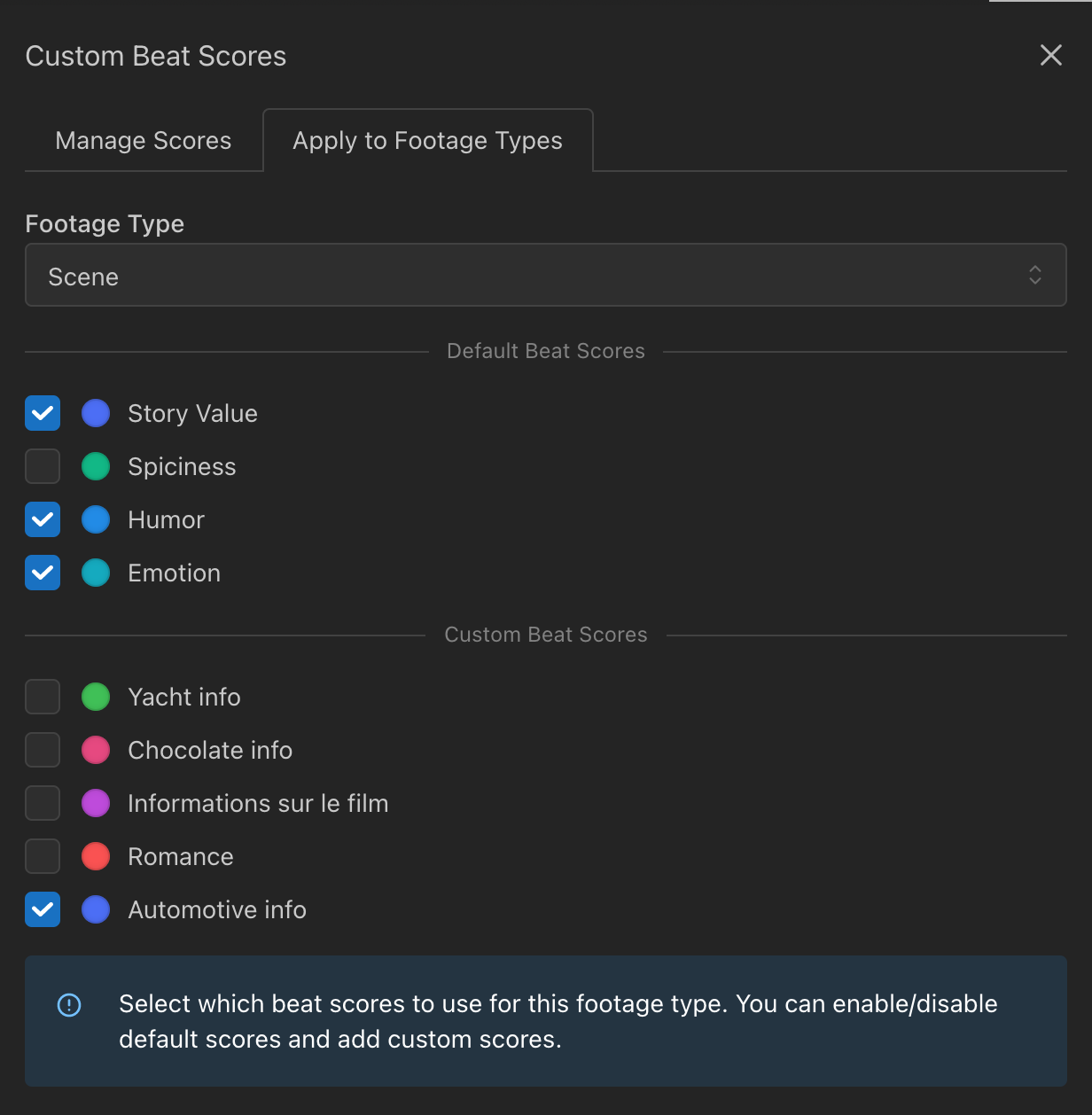
Kies in de drop-down welk Footage Type je jouw aangepaste beat score wilt geven. Zodra je iets kiest, zie je de standaard scores en daaronder je aangepaste score-opties. Beats kunnen op maximaal vier niveaus worden beoordeeld, dus als je een aangepaste score wilt toevoegen, moet je één van de standaard scores uitvinken.
Klik daarna gewoon op de nieuwe scorecategorie die je wilt toevoegen! De volgende keer dat je dat footage type importeert (bijvoorbeeld Scene), worden je nieuwe beoordelingscriteria gebruikt.
Als je later de aangepaste scores wijzigt voor een footage type, blijven je bestaande scores hetzelfde. Je moet de footage helemaal opnieuw importeren om de nieuwe scorecategorieën te laten gelden.